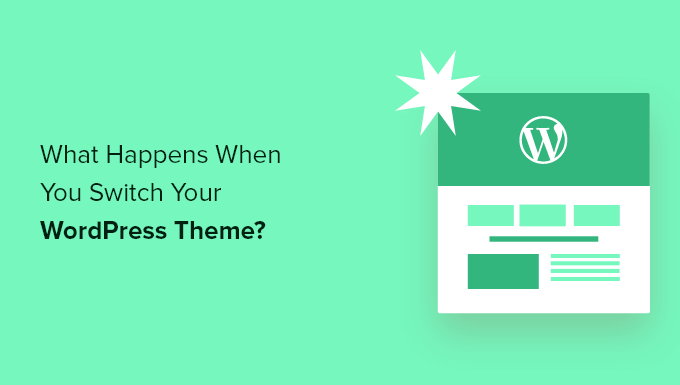Vuoi sapere cosa succede quando cambi tema WordPress?
Con così tanti fantastici temi WordPress disponibili, può essere allettante passare a un nuovo tema. Tuttavia, ci sono alcune cose da tenere a mente prima di cambiare.
In questo articolo, risponderemo a cosa succede quando cambi il tuo tema WordPress, così sai cosa aspettarti.
Cosa succede se cambi i temi in WordPress?
Quando stai pensando di cambiare il tema sul tuo Sito WordPresspuò essere difficile sapere di quali caratteristiche e funzioni è responsabile il tuo tema.
Questo perché alcuni temi WordPress lo sono semplice e minimalistae non includono molte funzionalità oltre a un design di base. Altri temi WordPress sono multiusoe include molti modelli, opzioni di personalizzazione e funzionalità diverse per aiutarti a personalizzare il tuo sito web.
A seconda delle funzionalità fornite con il tuo tema, potresti temere che modificarlo possa causare la perdita di contenuti o addirittura eliminare tutto sul tuo sito.
Fortunatamente, non è così. Non perderai tutti i contenuti del tuo sito se cambi tema.
Tuttavia, potresti perdere più di quanto pensi. Ecco perché è importante capire cosa succede quando si cambia tema e come modificare i temi di WordPress senza perdere contenuto.
Detto questo, ti guidiamo attraverso cosa accadrà quando cambi il tuo tema WordPress.
I menu a tema cambieranno con il nuovo tema WordPress
WordPress ha un built-in Menu di navigazione sistema. Ogni tema WordPress avrà un modo diverso di visualizzare e utilizzare questi menu.
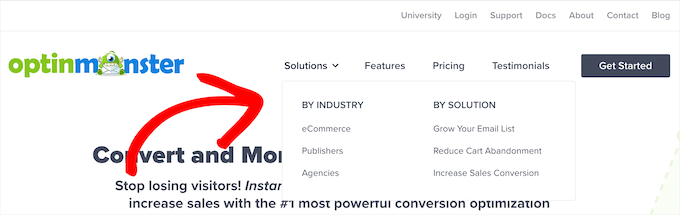
Ecco perché ci saranno nuove posizioni di menu quando cambi il tuo tema WordPress.
Se in precedenza hai assegnato un menu a una determinata posizione del tema, sarà necessario riassegnarlo dopo le modifiche al tema.
Per modificare le posizioni del menu, vai semplicemente su Aspetto » Menu e seleziona il tuo menu dal menu a tendina.
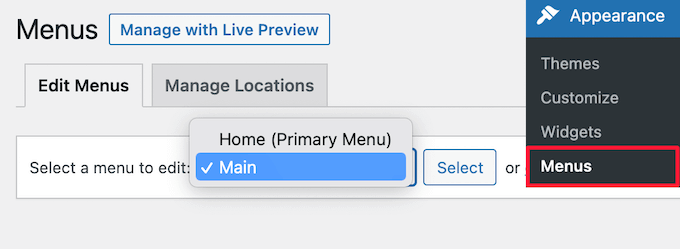
Quindi, seleziona la casella della posizione in cui desideri visualizzare il menu.
È possibile selezionare più posizioni per un unico menu.
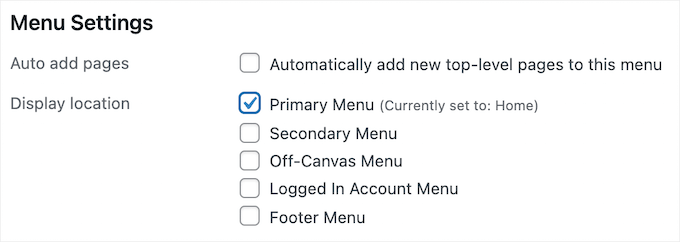
Per maggiori dettagli, consulta la nostra guida per principianti su come aggiungere un menu di navigazione in WordPress.
Le impostazioni del widget di WordPress saranno diverse
Widget ti consente di aggiungere diversi elementi al tuo tema WordPress barre lateralipiè di pagina e altre aree pronte per i widget.
Quando modifichi i tuoi temi WordPress, queste aree widget verranno sostituite e i tuoi widget attivi verranno disattivati.
Puoi aggiungerli di nuovo al tuo sito andando su Aspetto » Widget e andando alla sezione “Widget inattivi”.
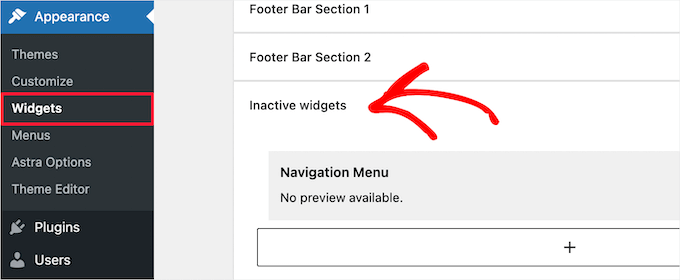
Per maggiori dettagli, consulta la nostra guida su come aggiungere e utilizzare i widget in WordPress.
Se il tema che stai utilizzando viene fornito con i propri widget, questi non saranno disponibili quando cambi tema.
Le impostazioni del tema di WordPress scompariranno
Tutti i temi WordPress hanno diverse opzioni di personalizzazione. Alcuni temi si baseranno semplicemente su Personalizzatore di temi WordPressma altri verranno controllati con un pannello delle opzioni del tema.
Un pannello delle opzioni del tema può controllare molti aspetti del tuo sito come:
- Logo del sito web
- immagine Favicon
- Intestazione e piè di pagina
- Immagine di sfondo
- Scelta del carattere
- E altro ancora
Ecco un esempio di Astra pannello delle opzioni del tema.
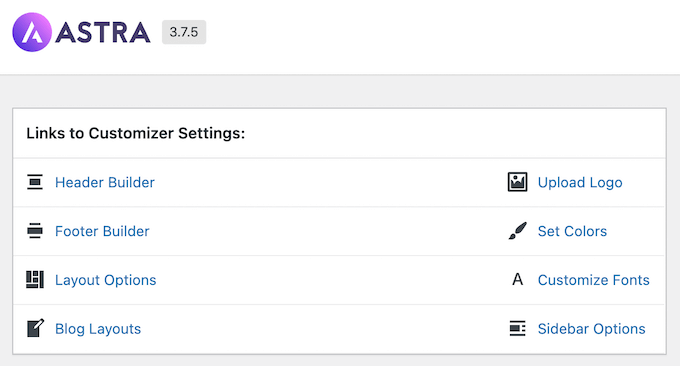
Può anche includere qualsiasi analisi, pubblicità e altri codici di monitoraggio di WordPress che hai aggiunto direttamente al pannello delle opzioni.
Tutte queste impostazioni eseguite tramite il pannello delle opzioni del tuo tema saranno scomparse.
Se hai creato un elenco di modifiche al tema WordPress prima di cambiare tema, puoi provare a configurare le stesse impostazioni con il tuo nuovo tema. Tuttavia, il tuo nuovo tema potrebbe avere un diverso insieme di funzionalità.
Nella maggior parte dei casi, la perdita delle impostazioni di progettazione non dovrebbe influire sul tuo sito web velocità e prestazioni o classifiche dei motori di ricerca.
Tuttavia, se il tuo tema raggruppa le impostazioni di analisi o SEO nel pannello delle opzioni del tema, dovrai utilizzare un plug-in per installa Google Analytics e ottimizza il tuo SEO WordPress.
Per l’analisi, si consiglia di utilizzare MonsterInsightsil miglior plug-in di analisi per WordPress. Utilizzando un plug-in al posto delle impostazioni del tema, non perderai alcun dato quando cambi tema.
Per l’ottimizzazione dei motori di ricerca, si consiglia di utilizzare AIOSEO dato che è il miglior plugin SEO per WordPress nel mercato utilizzato da oltre 3 milioni di siti web.
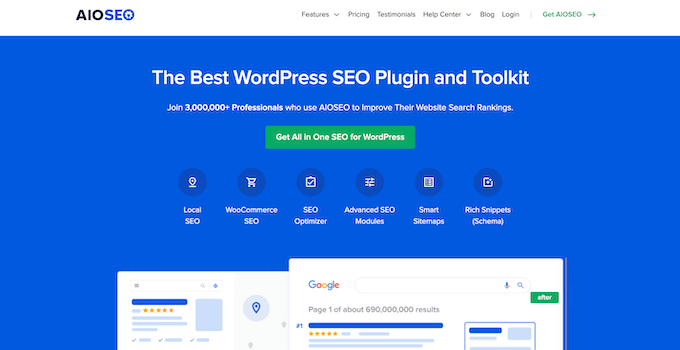
Ti consente di ottimizzare facilmente il tuo sito Web per i motori di ricerca senza apprendere competenze tecniche complesse.
Per maggiori dettagli, consulta la nostra guida su come impostare correttamente All in One SEO per WordPress.
I frammenti di codice in functions.php non funzioneranno
Molti proprietari di siti Web personalizzano la funzionalità dei loro temi aggiungendo codice a WordPress.
Se hai aggiunto il codice direttamente al tuo file functions.php o ad altri file di temi, questo codice non verrà utilizzato quando cambi tema.
Assicurati di prendere nota di tutti i frammenti di codice che hai aggiunto a questi file di temi, in modo da poterli aggiungere al tuo nuovo tema.
Un modo migliore per aggiungere snippet al tuo sito è utilizzare un plug-in di frammenti di codice come Codice WP.
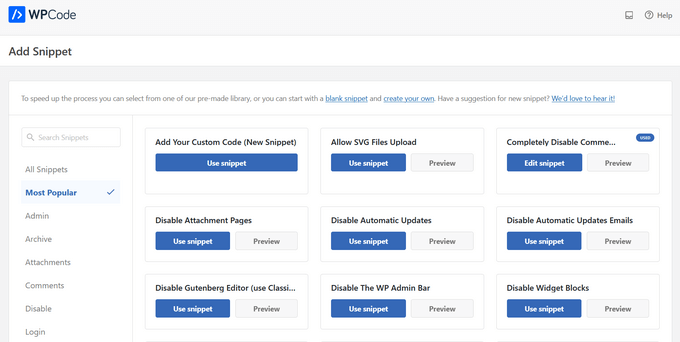
Vedi la nostra guida su incollare frammenti dal Web in WordPress per istruzioni passo passo.
I tipi di post e le tassonomie specifici del tema scompariranno
Oltre a modificare il design del tuo sito Web, alcuni temi WordPress hanno anche i loro tipi di post personalizzati e tassonomie.
Questo di solito viene fatto per visualizzare contenuti come portfolio, libri, testimonianzee altro ancora.
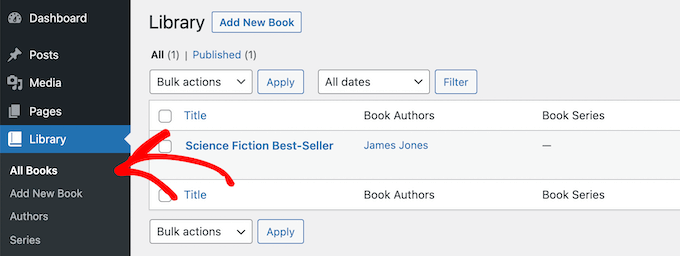
Se il tuo tema utilizza tipi di post e tassonomie personalizzati, questi diventeranno inaccessibili quando cambi tema.
Saranno comunque archiviati nel database di WordPress, ma dovrai eseguire ulteriori personalizzazioni per visualizzarli con il tuo nuovo tema.
Ecco perché consigliamo di utilizzare un plug-in WordPress per aggiungere quelle funzionalità anziché un tema. In questo modo, puoi continuare a usarli facilmente quando cambi i temi di WordPress.
Per trovare un plug-in per la funzionalità di cui hai bisogno, puoi vedere la nostra selezione di esperti di migliori plugin per WordPresso semplicemente cerca su Google e aggiungi “WPBeginner” alla tua ricerca per trovare i nostri consigli collaudati.
Gli slider specifici del tema WordPress scompariranno
Molti temi WordPress hanno impostazioni di scorrimento integrate per l’aggiunta di un dispositivo di scorrimento della home page a schermo intero. Quando cambi tema, questi cursori scompaiono.
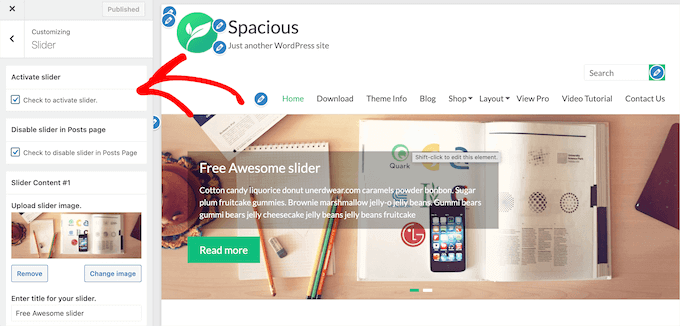
Se desideri aggiungere slider in qualsiasi punto del tuo sito Web, ti consigliamo di utilizzare un plug-in per slider di WordPress. Per maggiori dettagli, dai un’occhiata al nostro confronto di i migliori plugin per slider di WordPress.
Gli shortcode specifici del tema WordPress scompariranno
codici brevi darti un modo per aggiungere nuove funzionalità ai tuoi post, pagine e aree widget.
Molti temi WordPress popolari sono dotati di codici brevi per aggiungere funzionalità come:
- Bottoni
- Gallerie di immagini
- cursori
- Disposizione delle colonne
- E altro ancora
Quando cambi temi WordPress, questi shortcode non funzioneranno più. Di conseguenza, lo shortcode apparirà semplicemente come testo all’interno delle aree di contenuto.
Se desideri utilizzare shortcode per temi a prova di futuro, puoi invece aggiungere il codice utilizzando un plug-in specifico del sito. Ciò ti consente di aggiungere personalizzazioni con un plug-in che non cambierà, anche quando cambi tema.
Per maggiori dettagli, consulta la nostra guida su come creare un plug-in WordPress specifico per il sito.
Cosa rimane lo stesso quando si cambia tema WordPress?
Alcune parti del tuo blog WordPress rimarrà lo stesso quando cambi i temi di WordPress. Ad esempio, i tuoi post e le tue pagine WordPress non saranno interessati dal cambio del tema.
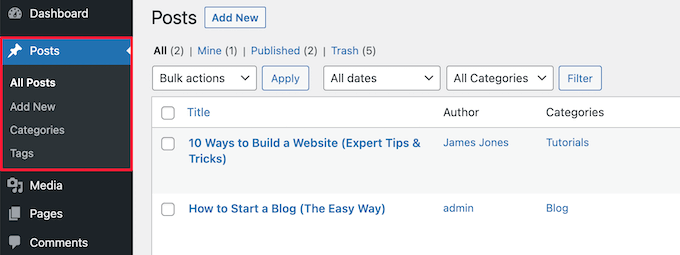
Tuttavia, a seconda di come il tuo vecchio tema mostrava post, immagini, allegati e pagine, potrebbero apparire leggermente diversi.
Anche la tua libreria multimediale rimarrà la stessa. Tuttavia, il tuo tema WordPress potrebbe avere dimensioni dell’immagine diverse per le immagini in primo piano e le miniature.
Se questo è il caso, potrebbe essere necessario rigenera le miniature per visualizzare la dimensione corretta dell’immagine.
Tutte le tue impostazioni generali di WordPress come permalinkle impostazioni di visualizzazione e altro rimarranno invariate.
Lo stesso vale per altri plugin di WordPress che hai installato, anche se potrebbero funzionare in modo diverso con il tuo nuovo tema.
Come prepararsi a cambiare temi WordPress?
Prima di cambiare Temi WordPressci sono alcune cose che dovresti fare per assicurarti che sia un’esperienza fluida e priva di errori.
Innanzitutto, è molto importante creare un backup completo del sito Web utilizzando a Plugin di backup di WordPress. Ciò salva una copia dei tuoi post, pagine, plug-in, media e database.
Per maggiori dettagli, consulta la nostra guida su come eseguire il backup del tuo sito WordPress con UpdraftPlus.
Una volta eseguito il backup del tuo sito, dovresti dedicare del tempo a rivedere il tuo tema attuale. Puoi prendere nota di tutte le personalizzazioni che hai apportato come CSS personalizzati, widget e altro che possono essere aggiunti al tuo nuovo tema.
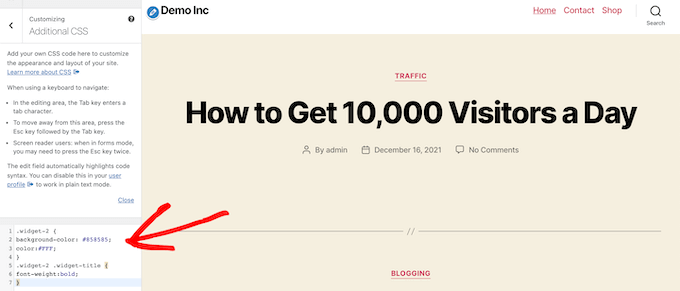
Per maggiori dettagli, consultare la nostra checklist di cose che devi fare prima di cambiare i temi di WordPress.
Prima di attivare il tuo nuovo tema WordPress, puoi utilizzare la funzione di anteprima integrata per vedere come apparirà. WordPress ti consente di installare e visualizzare in anteprima i temi in tempo reale senza attivarli sul front-end
Basta andare a Aspetto » Temi quindi passa il mouse sopra il tema e fai clic sul pulsante “Anteprima dal vivo” per vedere come apparirà.
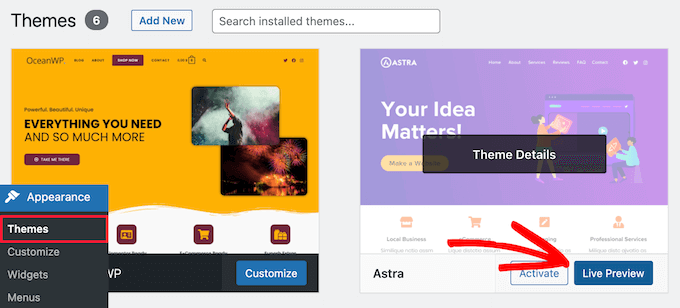
Quando visualizzi l’anteprima del tuo tema, prendi nota di eventuali modifiche visive che avranno effetto.
Puoi sfogliare la home page del tuo sito web, i post, le altre pagine, gli archivi e altro ancora con il menu a sinistra.
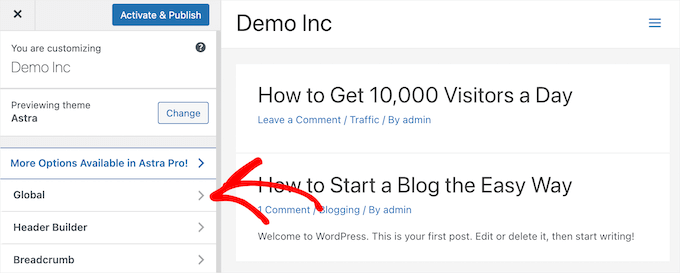
Successivamente, puoi determinare se puoi regolare le nuove impostazioni del tema e il layout in modo che corrispondano alle funzionalità del tuo vecchio sito che vale la pena mantenere.
Per maggiori dettagli, consulta la nostra guida su come modificare correttamente un tema WordPress.
Ci auguriamo che questo articolo ti abbia aiutato a capire cosa cambierà quando cambi i temi di WordPress. Potresti anche voler vedere la nostra guida su come scegliere il miglior software di web design e le nostre scelte del migliori servizi di telefonia aziendale per le piccole imprese.
Se ti è piaciuto questo articolo, iscriviti al nostro Canale Youtube per i video tutorial di WordPress. Puoi trovarci anche su Twitter e Facebook.
Il post Cosa succede quando cambi il tuo tema WordPress? è apparso per la prima volta su WPBeginner.